思维导图
思维导图是一种用于组织和展示想法、结构和逻辑关系的工具。在墨刀中,您可以使用思维导图组件创建复杂的结构图,方便思考、沟通和展示。
新建脑图
在左侧侧边栏中选择“脑图”,打开脑图组件页面。这里提供了6种主题的脑图,您可以选择适合自己的主题。
选择所需的思维导图组件,拖拽或双击,将其添加到画布中,即可开始创建思维导图。
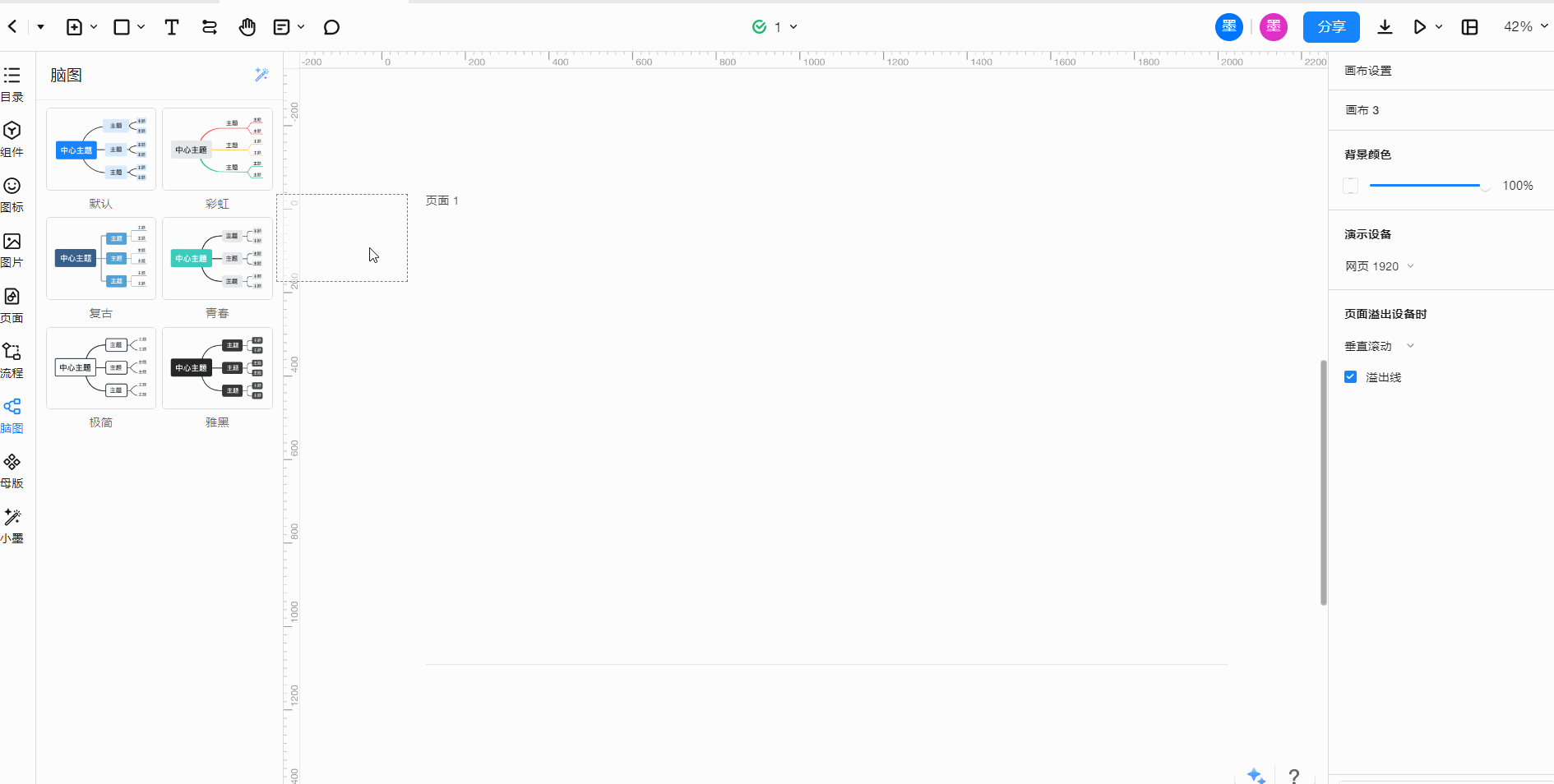
修改外观
在思维导图组件添加到画布后,点击组件即可调整其主题、背景色、描边等外观属性。
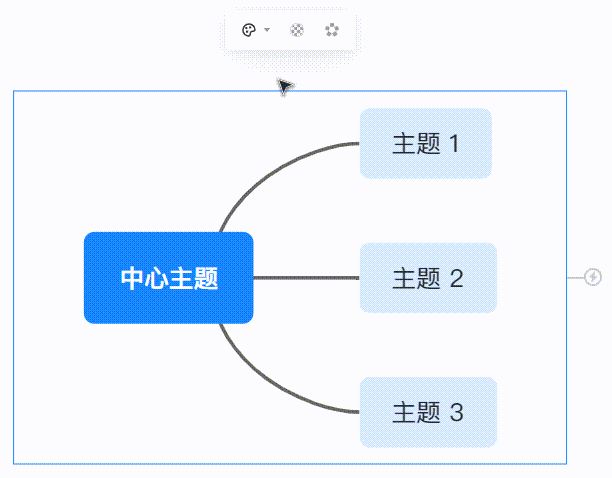
添加主题
- 添加子主题:双击思维导图内的主题,右键选择“插入子主题”,或点击主题周边的“+”,也可以按下键盘的“Tab”或“Insert”键创建子主题。

- 添加同级主题:右键选择“插入同级主题”,或按下“Enter”键即可创建同级主题。
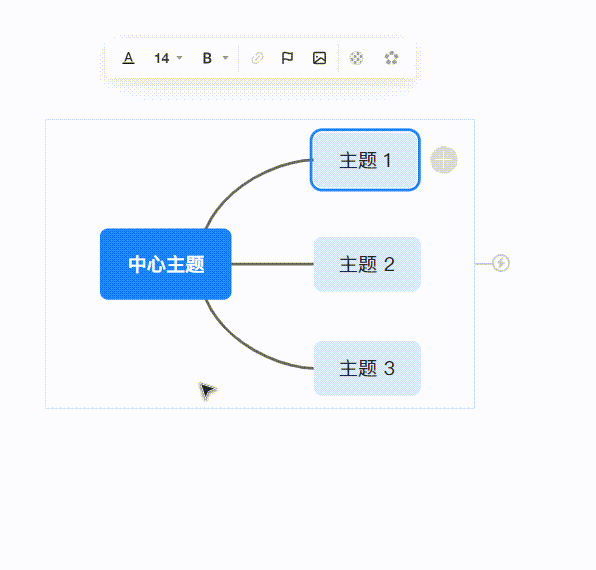
删除主题
要删除主题,选中后,右键选择“删除”,或者按下键盘的“Delete”或“Backspace”,即可删除主题。
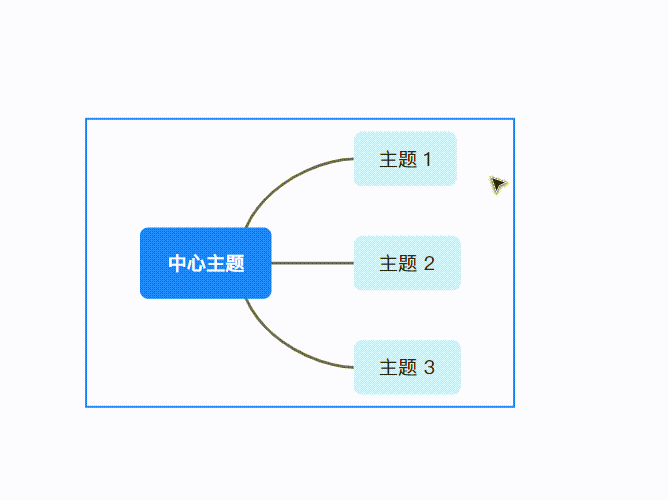
主题展开/收起
选定某个分支主题,点击“-”即可收起该分支。收起后,点击旁边的数字选项即可展开主题。
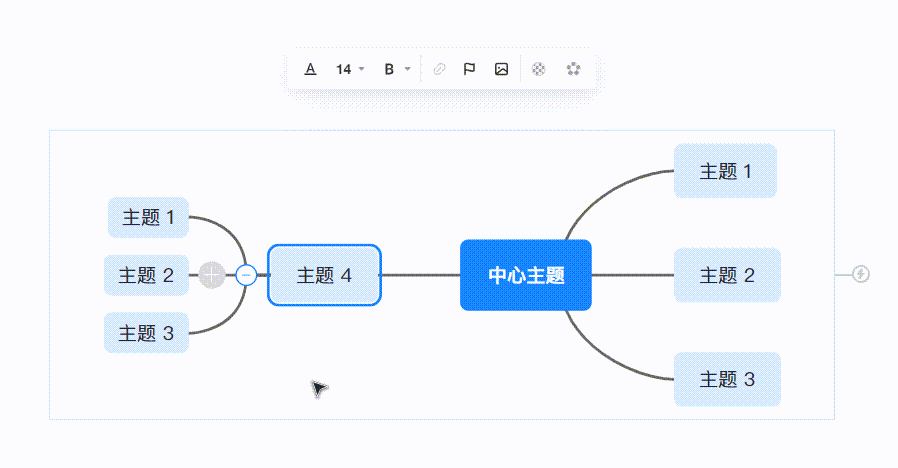
主题所在分支变动
如果需要移动主题分支,可以选中主题并拖拽到需要变更到的新分支中。这会将主题及其下级所有主题一起移动到新的分支。
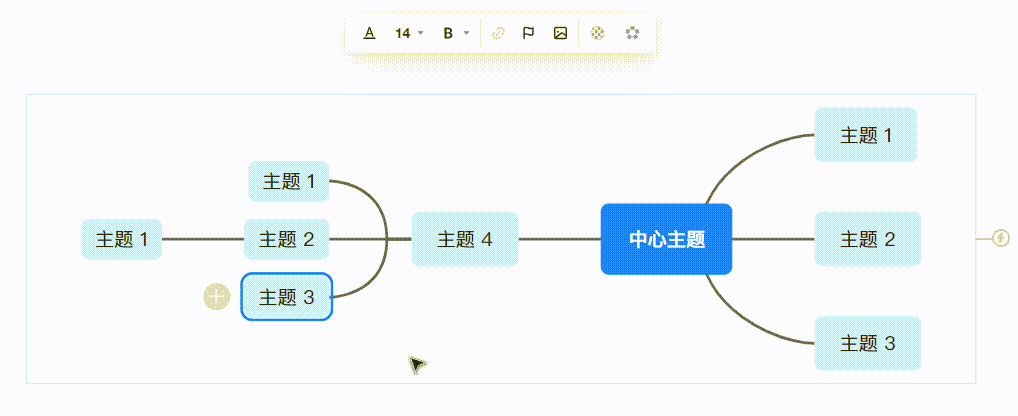
主题内容编辑
双击主题可以编辑内容。在出现的操作面板中,您可以调整文字的颜色、字号、样式,还可以插入链接、标记、图片等。
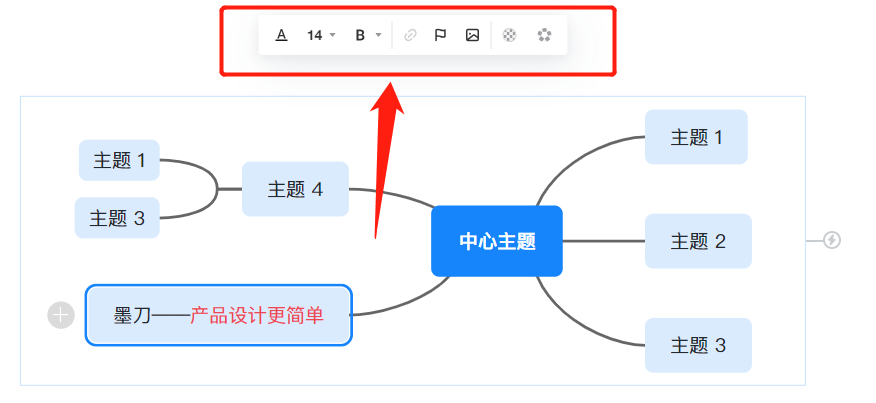

这篇文章帮助到你了吗?